有的用户在安装Win8.1系统后,发现桌面右下角有个水印,具体显示“Windows 8.1 SecureBoot 未正确配置 Build 9600”,那么,要怎么去掉这个水印呢?微软官方已推出了系统补丁来解决这一问题,大家可以参考以下步骤来解决。

1、在微软官网中获取更新,并选择32位或者64位的补丁进行下载;
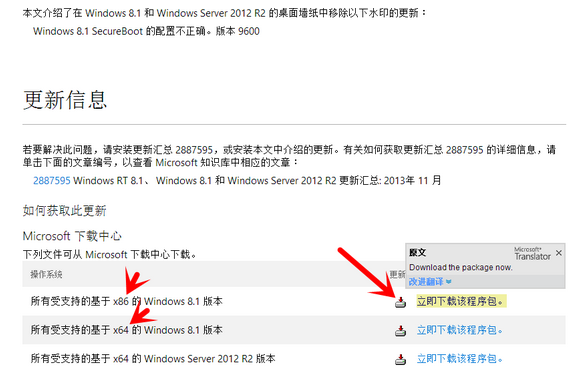
2、点击后跳转到下载界面,选择需要的版本,我们一般选择“Chinese (simplified)”也就是简体中文版,然后点击“Download”下载;
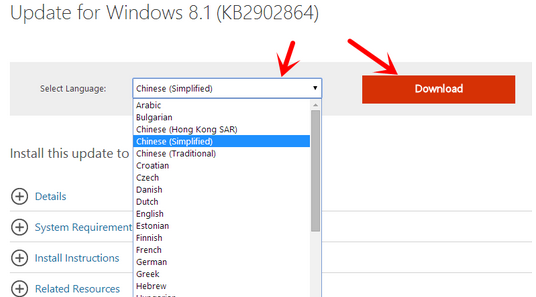
3、下载完成后打开此文件;
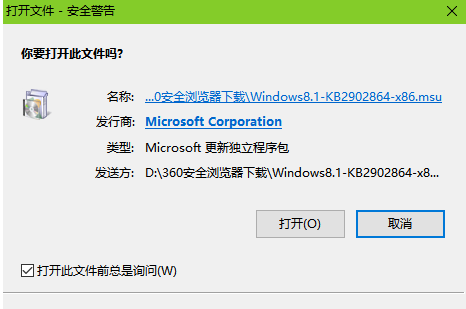
4、系统会自动进行安装;

5、完成后重启电脑,桌面右下角的“Secure Boot未正确配置”就去掉了。
以上便是微软官方解决Win8.1系统“Secure Boot未正确配置”的具体方法。